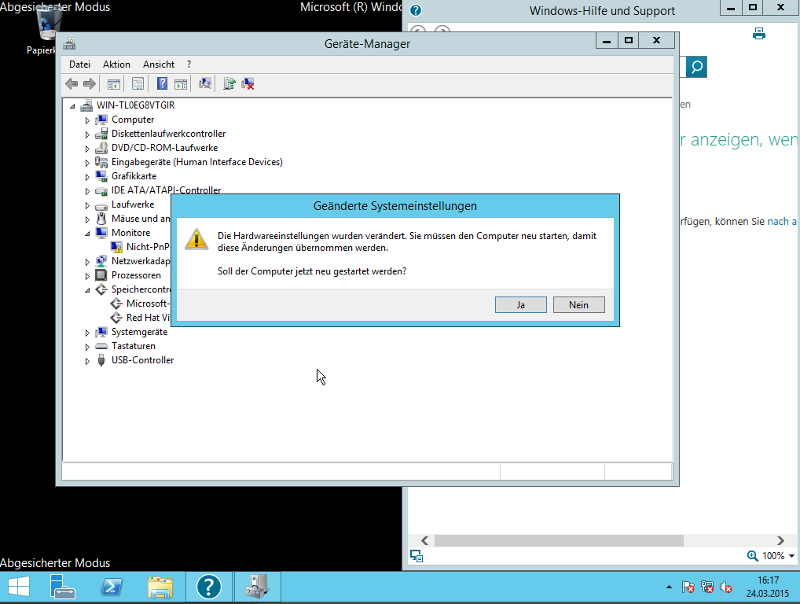In diesem Artikel erklären wir Ihnen, wie Sie mittels Windows Server 2012R2 eine Treiber Aktualisierung durchführen.
Anleitung
Wir erklären Ihnen nun Schrittweise, wie Sie eine Windows VirtIO Treiber Aktualisierung durchführen.
In diesem Artikel erklären wir Ihnen, wie Sie mittels Windows Server 2012R2 eine Treiber Aktualisierung durchführen.
Wir erklären Ihnen nun Schrittweise, wie Sie eine Windows VirtIO Treiber Aktualisierung durchführen.
Folgender Schritt erklärt wie man das ISO zum Updaten der Treiber einbindet:
Die entsprechende VM muss als erstes Herunterfahren werden. Nun können wir das ISO Image einbinden:
VM => Hardware => Add => CD/DVD Drive =>
Bus/Device: IDE 0
Use CD/DVD disc image file (iso)
Storage: cdisoimages
ISO Image: virtio-win-01-100.iso
=> Create
Die VM wird nun gestartet und in der Console sofort die Taste "F8" betätigt um in den Abgesicherten Modus zu kommen:
Start => Console => F8 Taste drücken => Abgesicherte Modus
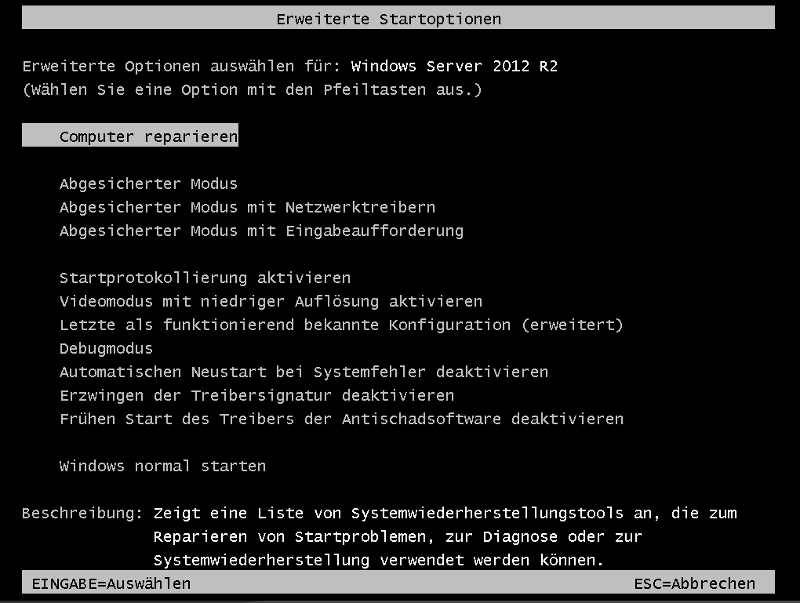
Gerätemanager öffnen:
In der Suche folgendes eingeben und Enter drücken devmgmt.msc
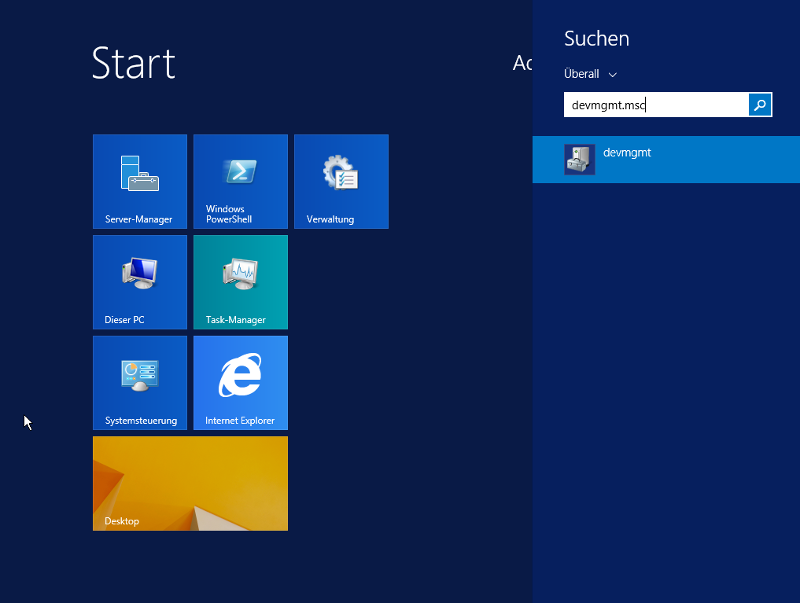
Dazu muss ein Rechtsklick auf den entsprechenden Treiber durchgeführt werden und => "Treibersoftware aktualisieren…" angeklickt werden. Danach den Ort für die Treiber angeben dies wäre dann X:\WIN8\AMD64. Man kann diesen Ordner entsprechende in der Verzeichnisstruktur suchen.
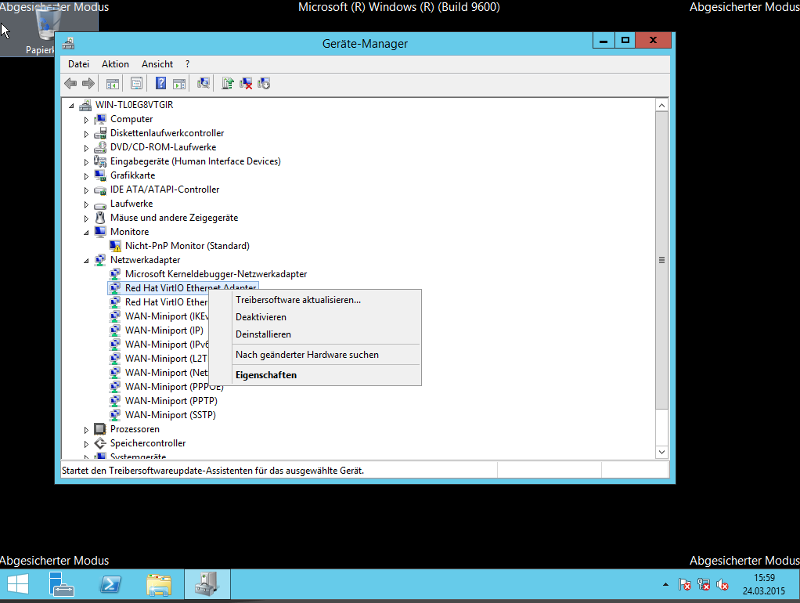
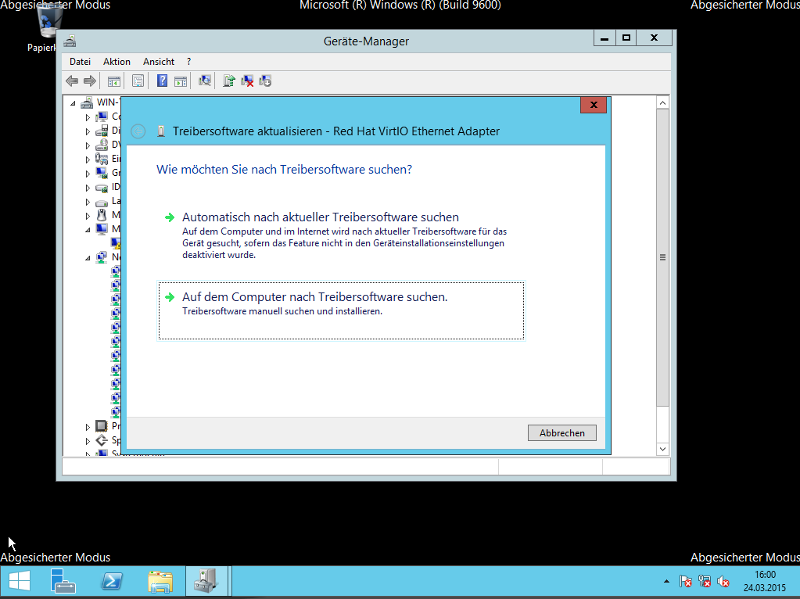
ACHTUNG bei Windows 2008 muss hier WIN7 statt WIN8 angegeben werden.
Folgende Treiber müssen aktualisiert werden:
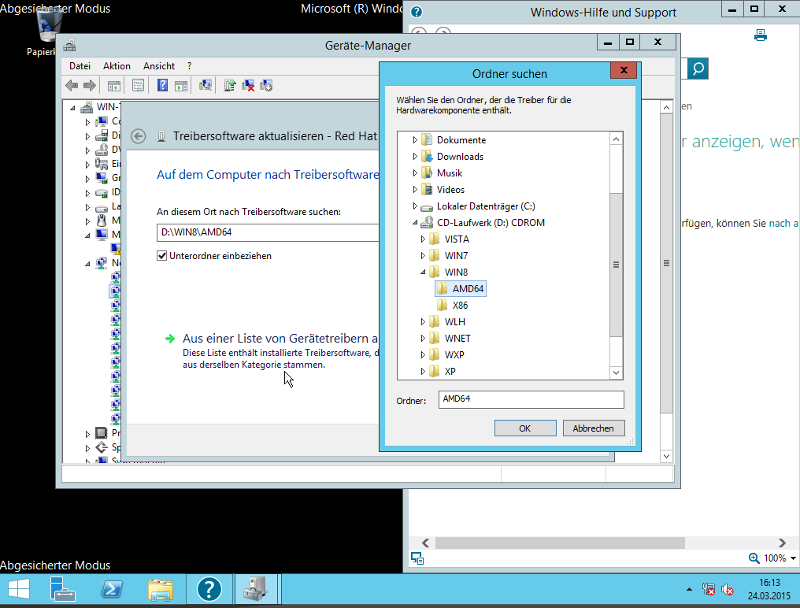
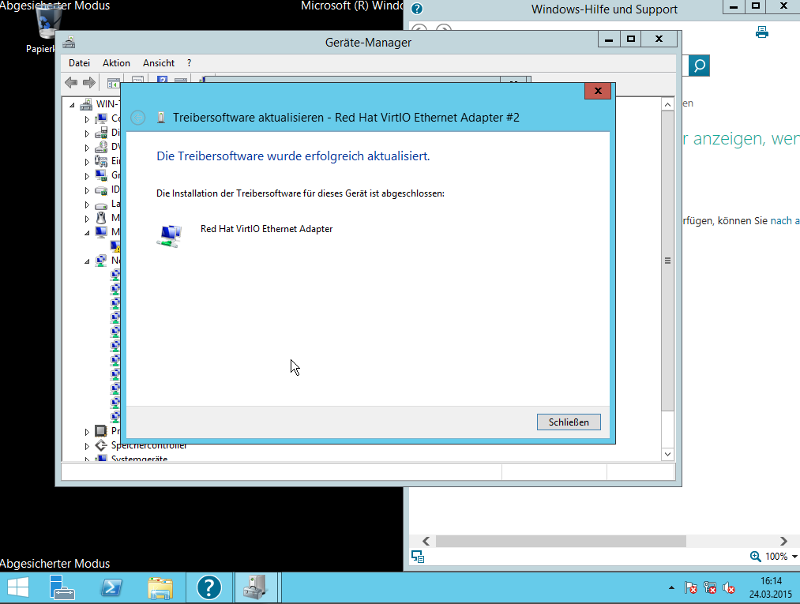
Netzwerkadapter:
Systemgeräte:
Achtung: Nach der aktualisierung des "Red Hat VirtIO SCSI controller" Treibers wird ein neustart verlangt!
Speichercontroller: